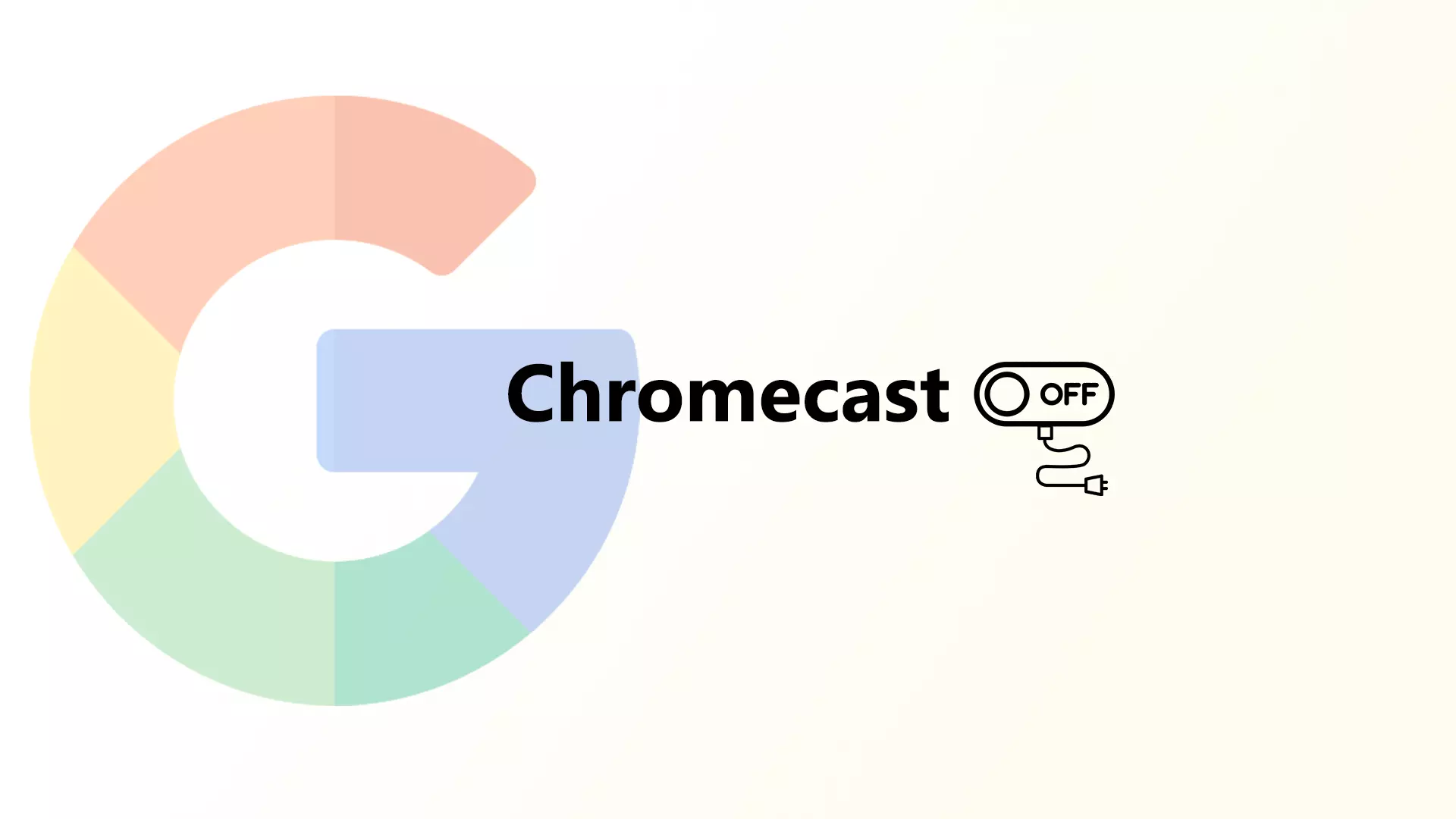Chromecast-laitteet ovat aina päällä, mikä tarkoittaa, että ne pysyvät virransäästötilassa silloinkin, kun laite ei ole käytössä. Kun Chromecast on kytketty virtalähteeseen, se on aina yhteydessä internetiin ja valmis vastaanottamaan sisältöä älypuhelimesta, tabletista tai tietokoneesta.
Vaikka painat kaukosäätimen virtapainiketta, Chromecast ei sammu. Se vain siirtyy lepotilaan. Irrota Chromecast virtalähteestä, jos haluat sammuttaa Chromecastin kokonaan. Tämä liike estää laitetta käyttämästä virtaa ja irrottaa sen verkosta. Muista, että kun kytket Chromecastin takaisin verkkoon, kestää muutaman hetken, ennen kuin laite käynnistyy ja yhdistyy uudelleen verkkoon. Vaihtoehtoisesti voit laittaa Chromecastin lepotilaan Google Home -sovelluksen avulla.
Mitä keinoja on Chromecastin sammuttamiseen?
Voit sammuttaa Chromecastin muutamalla eri tavalla:
Irrota se virtalähteestä
Jos haluat sammuttaa Chromecastin virtalähteen avulla, etsi Chromecastiin liitetty virtajohto ja irrota se pistorasiasta tai jatkojohdosta. Tämä sammuttaa laitteen kokonaan ja lopettaa virran käytön.

- Voit myös irrottaa virtajohdon Chromecastista.
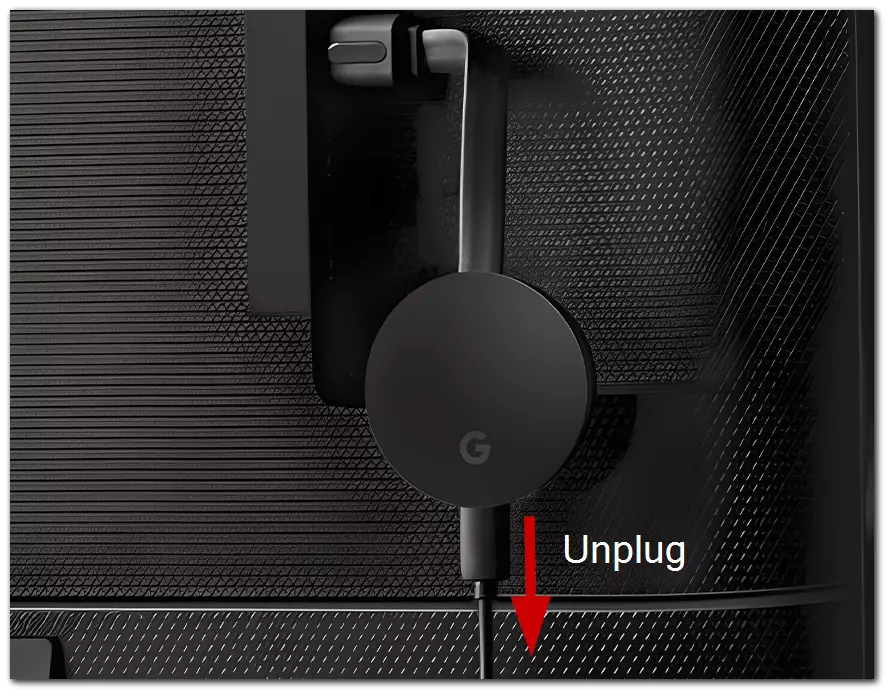
Kun irrotat Chromecastin pistorasiasta, sen sammuttaminen kestää muutaman sekunnin. Voit tarkistaa, onko laite sammutettu, katsomalla laitteen LED-merkkivaloa – jos se ei enää pala, laite on sammutettu.
Irrota laite älypuhelimesta
Kaikki eivät halua irrottaa Chromecastia seinästä. Tässä tapauksessa voit sammuttaa sen irrottamalla sen älypuhelimella. Tätä varten sinun on noudatettava joitakin yksinkertaisia ohjeita.
iPhonen irrottaminen Chromecastista edellyttää kahta helppoa vaihetta, jotka ovat:
- Avaa ensin sovellus, jolla suoratoistat (esim. YouTube, Netflix jne.).
- Napsauta sitten Chromecast-symbolia näytöllä (sen pitäisi olla näytön ylä- tai alareunassa).
- Valitse ”Lopeta valu”.
Muista, että suoratoistoon käyttämäsi sovelluksen sulkeminen ei poista puhelimen yhteyttä Chromecastiin; voit käyttää muita sovelluksia mobiililaitteessasi Chromecastin suoratoiston aikana.
Chromecastin irrottaminen Android-puhelimesta
Chromecastin irrottaminen Android-laitteella on sama prosessi kuin iPhonen irrottaminen; napauta Chromecast-kuvaketta ja valitse ”Lopeta Casting”.
Jos haluat lopettaa Android-näytön peilaamisen televisioon, noudata seuraavia ohjeita:
- Avaa ensin Google Home -sovellus.
- Valitse sitten laitteesi.
- Sen jälkeen siirry kohtaan ”Asetukset”.
- Napsauta ”Lopeta peilaus”.
Sinun ei tarvitse sammuttaa Chromecastia, kun se ei ole käytössä. Siihen on kuitenkin pari syytä.
Onko turvallista pitää Chromecastia kytkettynä ulkoiseen virtalähteeseen 24/7?
Chromecastin pitäminen kytkettynä ulkoiseen virtalähteeseen 24/7 on yleensä turvallista. Chromecast-laitteet on suunniteltu siten, että ne voidaan jättää kytkettynä verkkovirtaan koko ajan, myös silloin, kun niitä ei käytetä.
On kuitenkin tärkeää huomata, että elektronisten laitteiden jättäminen pistorasiaan pitkäksi aikaa voi lisätä virtapiikin, ylikuumenemisen tai muiden laitteen vaurioitumiseen johtavien ongelmien riskiä. Näiden riskien minimoimiseksi on hyvä käyttää ylijännitesuojaa ja varmistaa, että Chromecastin ympärillä oleva alue on hyvin tuuletettu ylikuumenemisen estämiseksi.
Voit myös ajoittain irrottaa tai nollata Chromecast-laitteen mahdollisten ohjelmisto- tai yhteysongelmien estämiseksi.
Voiko Chromecastin laittaa lepotilaan?
Tarvitset kaukosäätimen tai Google Home -sovelluksen älypuhelimessa, jotta voit laittaa Chromecastin lepotilaan. Voit tehdä tämän kaukosäätimellä seuraavasti:
- Pidä virtapainiketta painettuna 3 sekunnin ajan.
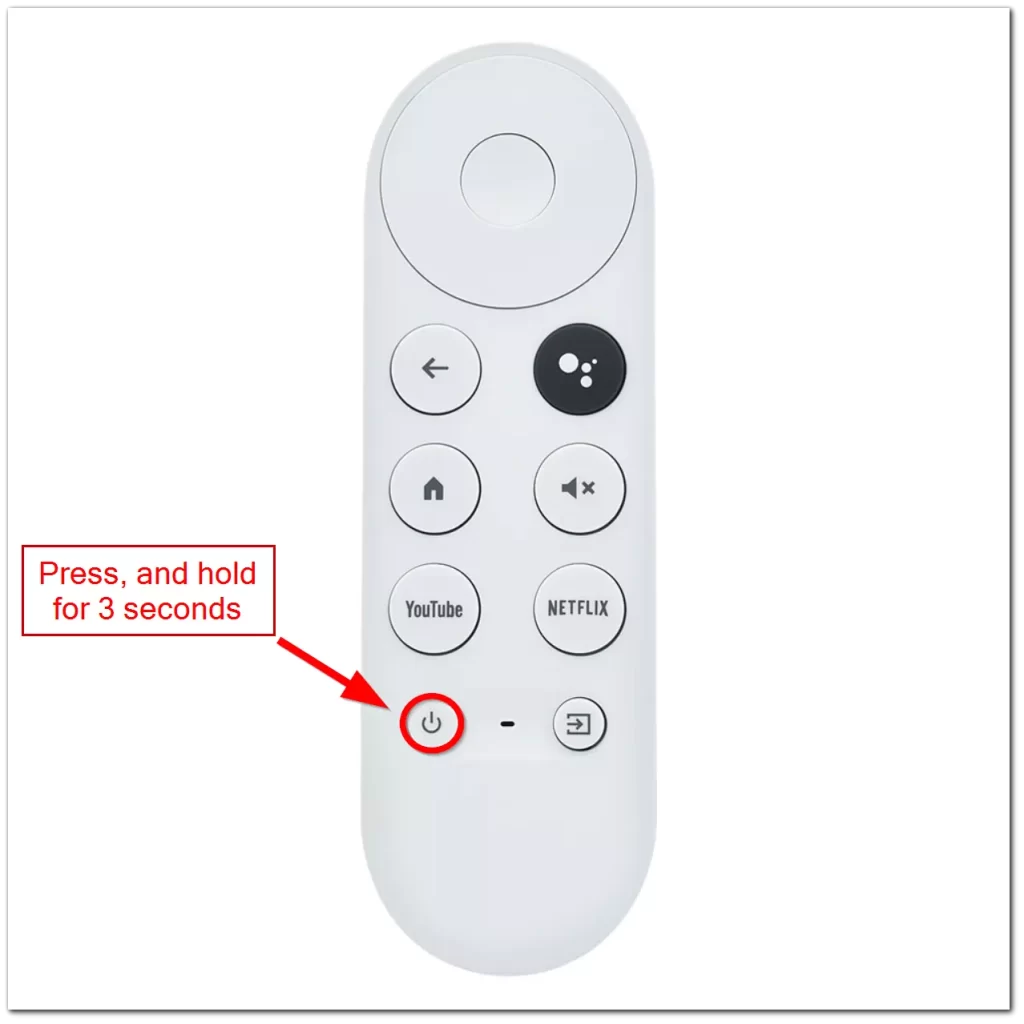
- Jos sinulla on Google Assistant -yhteensopiva laite, voit laittaa Chromecastin lepotilaan äänikomennoilla. Paina mustaa painiketta, jossa on ilmapallot, ja sano: ”Hei, Google, laita Chromecastini lepotilaan”.
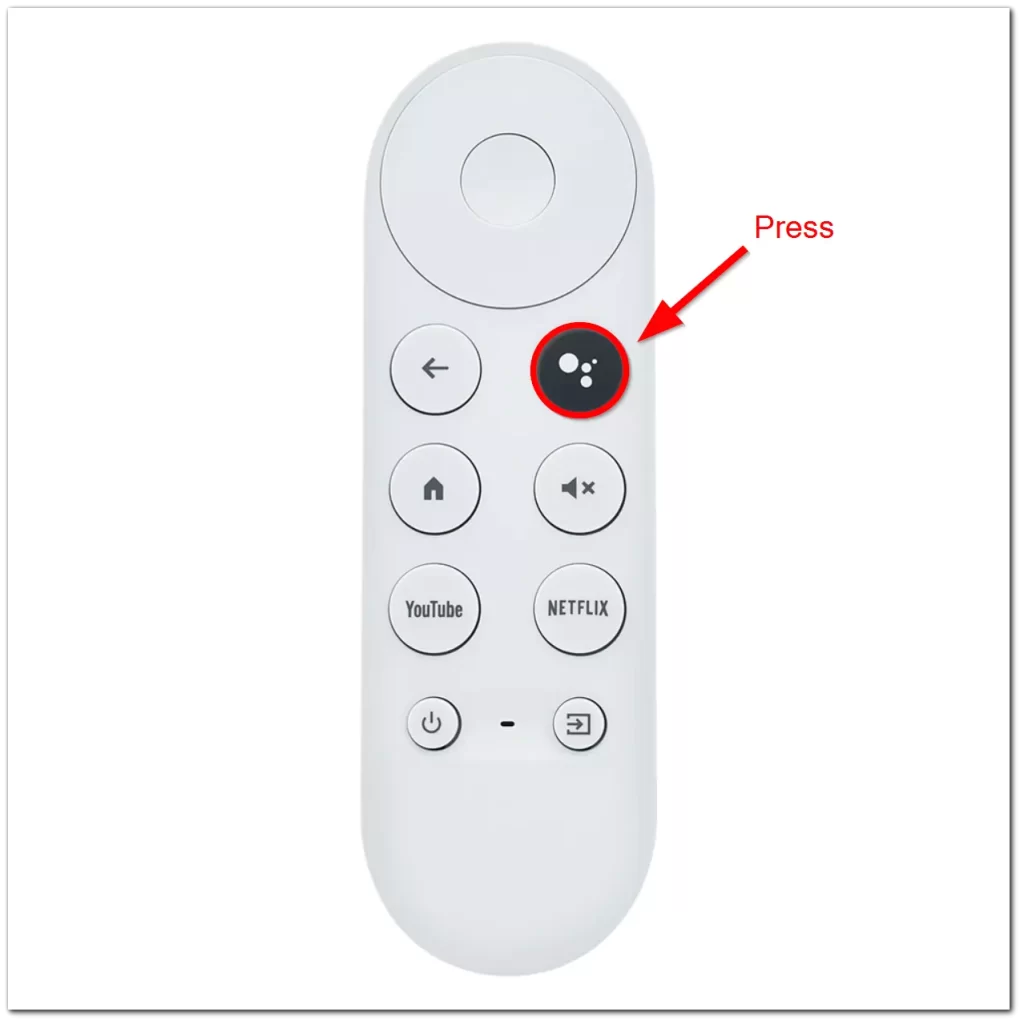
Voit myös laittaa Chromecastin lepotilaan Google Home -sovelluksen avulla. Näin se tehdään:
- Avaa Google Home -sovellus älypuhelimessa tai tabletissa.
- Napauta Chromecast-laitetta, jonka haluat siirtää lepotilaan.
- Napauta näytön oikeassa yläkulmassa olevaa Asetukset-vaihde-kuvaketta.
- Selaa alaspäin ja napauta ”Laiteasetukset”.
- Napauta ”Vierastila” ja kytke se päälle. Chromecast siirtyy lepotilaan, kunnes herätät sen manuaalisesti tai aloitat yhteyden muodostamisen siihen uudelleen.
Vaihtoehtoisesti voit laittaa Chromecastin lepotilaan äänikomennoilla, jos sinulla on Google Assistant -yhteensopiva laite. Sano: ”Hei Google, laita Chromecastini lepotilaan.” Laite siirtyy virransäästötilaan, kunnes aloitat sen käytön uudelleen.
Chromecastin asettaminen lepotilaan on erinomainen tapa säästää energiaa, kun et käytä sitä irrottamatta sitä virtalähteestä. Kun olet valmis käyttämään sitä uudelleen, voit herättää sen Google Home -sovelluksella, äänikomennoilla tai lähettämällä sisältöä laitteestasi.
Miten kytkeä Chromecast-ilmoitukset pois päältä?
Chromecast antaa aina tietoja, jos joku muu kuin sinä käytät Chromecastia. Ilmoitus kertoo henkilön nimen, käytetyn sovelluksen ja muita vaihtoehtoja.
Oletetaan, että sinun ei tarvitse saada tällaista ilmoitusta aina, kun joku muu kuin sinä itse käytät Chromecastia. Siinä tapauksessa voit poistaa tämän vaihtoehdon käytöstä sen sijaan, että sammuttaisit laitteen.
Ensimmäinen vaihtoehto on:
- Paina ensin ilmoituksen hammaspyörää.
- Napsauta sen jälkeen ”Näytä kaukosäädinilmoitukset pois päältä” -vaihtoehtoa.
Voit myös:
- Napsauta ensin puhelimen hammasratas-kuvaketta.
- Valitse ”Google”, sitten ”Laiteyhteydet”, ”Cast-media-asetukset” ja poista sitten käytöstä ”Cast-laitteiden mediavalvonta”.
Valinnastasi riippumatta voit ottaa ilmoitukset uudelleen käyttöön milloin tahansa. Muista, että jotkin sovellukset, kuten YouTube ja Netflix, voivat edelleen lähettää ilmoituksia laitteeseesi, vaikka olet poistanut tämän asetuksen käytöstä. Jos haluat poistaa tiettyjen sovellusten viestit käytöstä, sinun on säädettävä kunkin sovelluksen ilmoitusasetuksia erikseen.